تکنولوژی
چگونه سرعت کامپیوتر مک را افزایش دهیم؟

اهمیتی ندارد زمانی که کامپیوتر مک خود را خریدید چقدر از سرعت اولیه آن خوشحال بودید. به طور طبیعی کامپیوترها بعد از گذشت چند سال از سرعت و کارآییشان به مرور کاسته میشود اما خوشبختانه راههایی وجود دارد که بدون ارتقای سختافزاری بتوان آن سرعت را دوباره به سیستم بازگرداند.
در ادامه به برخی مواردی که باعث افزایش کارآیی یک کامپیوتر مک میشود اشاره میکنیم.
کاهش تعداد اپلیکیشنها در هنگام روشنکردن دستگاه
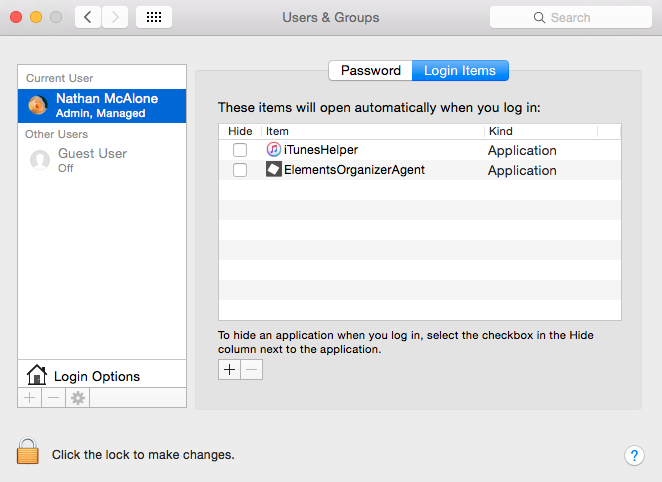
تعداد زیادی از برنامهها در هنگام روشن کردن دستگاه به طور خودکار شروع به کار میکنند. هر چه تعداد آنها بیشتر باشد دستگاه تاخیری بیشتری در بالا آمدن و آماده شدن برای کار ایجاد میکند. برای حذف این برنامهها با کلیک کردن در باکس روبه روی آنها و فشار دادن علامت منفی میتوانید اینکار را انجام دهید. برای دسترسی به این بخش از آدرس زیر میتوانید استفاده کنید :
System Preferences > Users and Groups > Login Items
اپلیکیشنها را به روز کنید

بسیاری از به روزرسانیها باعث رفع باگها و مشکلات کامپیوتری شده و سرعت این برنامهها و سرعت دستگاهها را بهبود میدهند. همواره از این بخش میتوانید به روزرسانیهای اپلیکیشنها را مشاهده کنید و برای دسترسی به آن از آیکون اپل در سمت چپ بالای صفحه میتوانید استفاده کنید.
ری استارت کنید
شاید موضوع خیلی ساده به نظر برسد که ریاستارت کردن چقدر میتواند باعث افزایش سرعت دستگاه شود اما خیلی از اوقات کاربران فراموش میکنند برای مدت زمان طولانی دستگاه را دوباره راهاندازی یا ریاستارت کنند و کامپیوتر یا لپتاپشان را با افزایش سرعت روبه رو کنند.
بستن صفحات زیاد
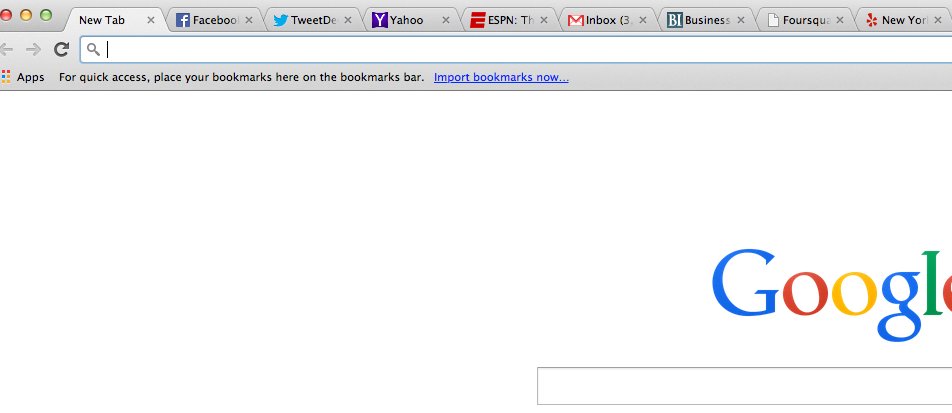
ایجاد صفحات زیاد در یک مرورگر باعث مصرف RAM بیشتر و به دنبال آن کاهش سرعت کامپیوتر میشود. اگر از آن دسته کاربرانی هستید که کلی صفحه را بدون استفاده باز نگه میدارید شاید باید در این رفتار تجدید نظر کنید و نتیجه آن را بر سرعت کامپیوتر ببینید.
اپلیکیشنهای باز را ببندید
اپلیکیشنهای باز همانند صفحات متعدد باز در یک مرورگر میتواند RAM زیادی از دستگاه را اشغال کند. اپل راههای زیادی برای بستن اپلیکیشنهای باز دارد از آن جمله اینکه اپلیکیشنهایی که پایین آنها نقطه مشکی وجود دارد را با کلیک راست Quit کرد یا بست.
دسکتاپ خود رامرتب کنید
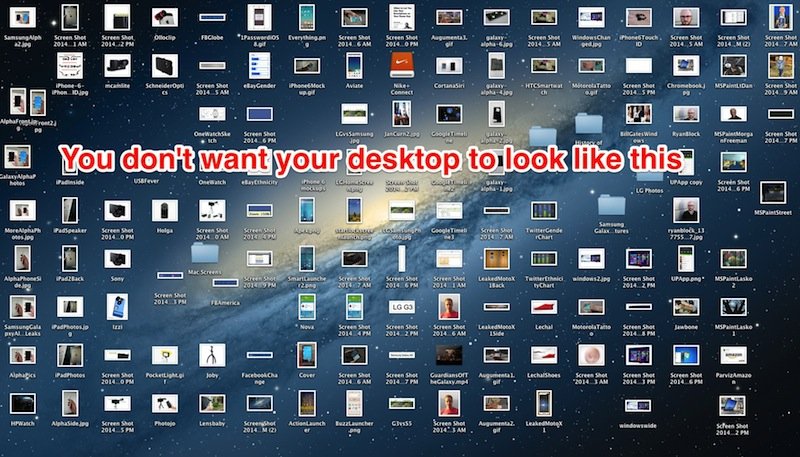
شاید به نظر بعضی تفاوتی ندارد چقدر دسکتاپ به هم ریخته باشد یا مرتب. اما شاید شگفت زده شوید اگر نتیجه مرتب کردن دسکتاپ را بر سرعت دستگاهتان ببینید. در سیستم عامل OS X هر چیزی روی دسکتاپ به شکل آیتمی است که حافظه به خود اختصاص میدهد و بنابراین هر چه از تعداد آنها روی دسکتاپ بکاهید سرعت بیشتری را به دست خواهید آورد.
چه اتفاقی در بکگراند میافتد
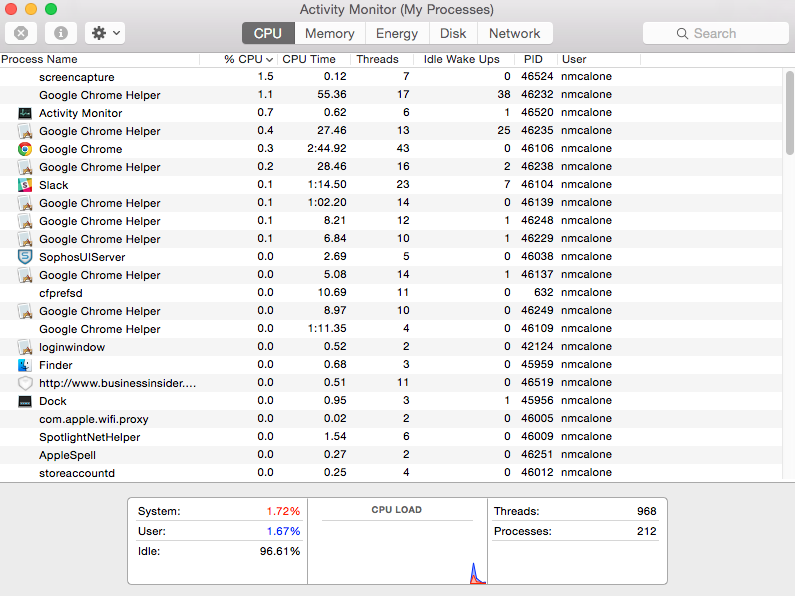
با مراجعه به بخش Activity Monitoring میتوانید ببینید دقیقا چه برنامههایی در حال مصرف و کار در بکگراند یا پشت صحنه دستگاه هستند. با بستن هرکدام از این برنامهها که بیشترین منابع را به خود اختصاص دادهاند سرعت کامپیوترتان به شکل قابل توجهی بهبود پیدا میکند. برای دسترسی به این بخش Activity Monitoring را در بخش جست و جو ( Spotlight) تایپ کنید.
هارد خود را تمیز کنید
هر چقدر فایلهای بیشتری روی کامپیوتر یا لپتاپ ذخیره میشوند سرعت خواندن آنها هم کمتر میشود بهتر است هرازچندگاهی نگاهی به هارد خود بیندازید و به خصوص فایلهای ویدیویی و عکسها و موزیکهایی که نیاز ندارید را حذف کنید.
اپلیکیشنهای غیر ضروری را حذف کنید
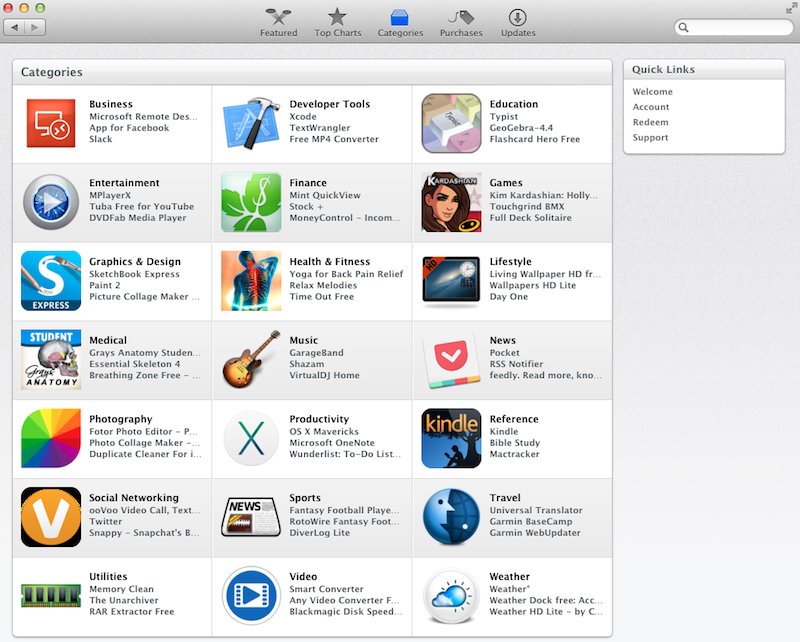
تعداد بالای اپلیکیشنها هم میتواند باعث کاهش سرعت کامپیوتر شود بهتر است هرکدام از اپلیکیشنهایی که نیازی به آنها ندارید را حذف کنید تا کارآیی دستگاه را بالا ببرید.
افکتها را کاهش دهید
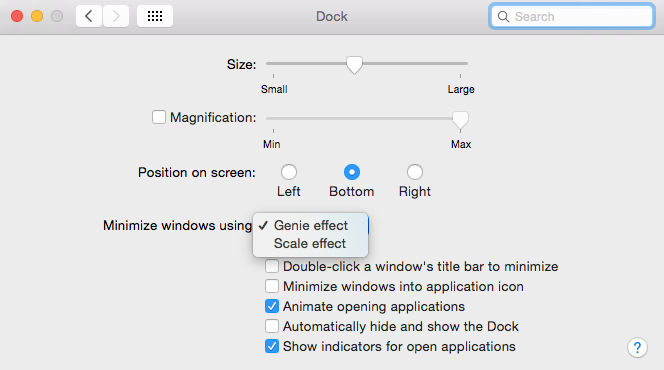
برخی از افکتها و ویژگیهای تصویری در مک واقعا کاربردی و برخی هم واقعا دلچسب هستند اما این افکتها سرعت قابل توجهی از دستگاه را هم به خود اختصاص می دهند. از طریق System Preferences و بعد Dock میتوانید به آنها دسترسی پیدا کنید و سپس به دلخواه هر کدام از افکتهارا که نخواستید با برداشتن تیک آنها غیر فعال کنید.
همچنین از System Preferences و بعد Accessibility هم میتوانید به تعداد دیگری از تنظیماتی که افکتهایی را به دستگاه اضافه میکنند دسترسی پیدا کرده و تیک آنها را هم بردارید.
کش مرورگر خود را خالی کنید
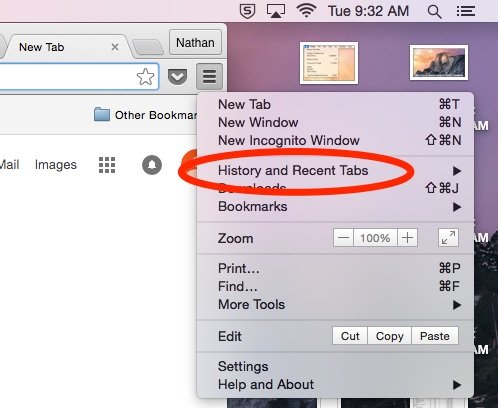
هرازچندگاهی با خالی کردن کش مرورگر خود سرعت وبگردی به شکل قابل توجهی افزایش مییابد. دسترسی به کش مرورگر برای هر مرورگر ممکن است متفاوت باشد اما در اغلب مرورگرها از طریق منوی Settings و History option میتوانید اینکار را انجام دهید.
پلاگینهای زیاد را حذف کنید
تعداد زیاد پلاگینها میتواند سرعت وبگردی را کاهش دهد و بهتر است بسیاری از پلاگینهای غیر قابل استفاده را حذف کنید
منبع : آی تی ایران



